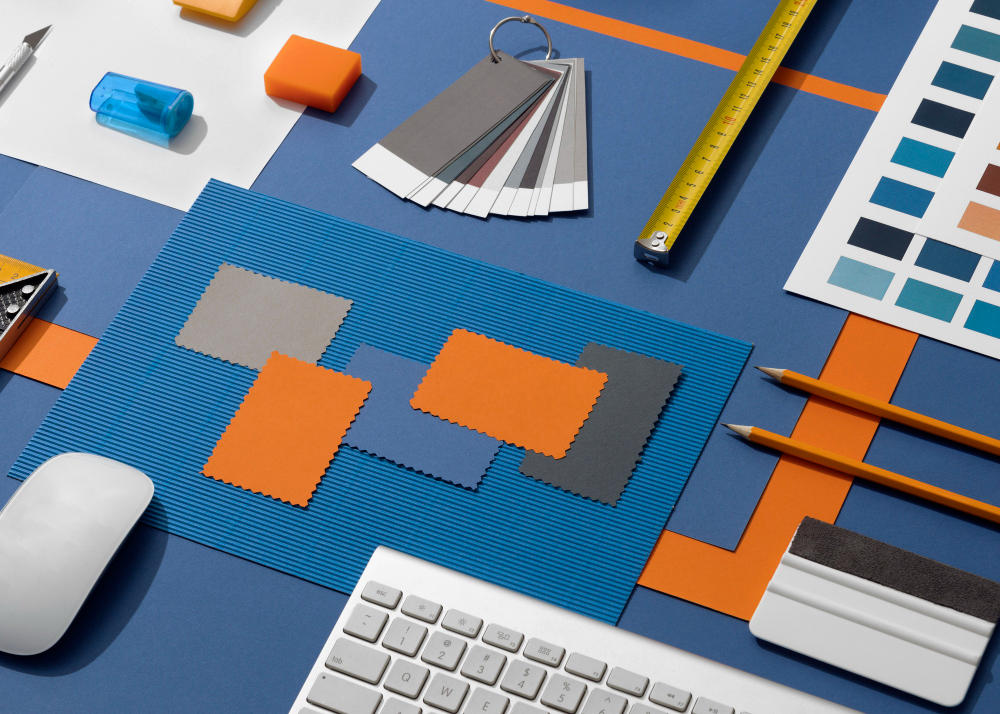E-mail is een belangrijk kanaal voor klanten, prospects en partners. Waarom zou je die ruimte niet benutten voor meer zichtbaarheid? Met een banner in Outlook voeg je eenvoudig visuele communicatie toe aan je e-mailhandtekening. Denk aan een tijdelijke actie, vacature of feestelijke groet. In dit artikel vertellen wij precies hoe je een banner kunt toevoegen aan jouw e-mail handtekening in Outlook .
Wat is een Outlook banner?
Een Outlook banner is een afbeelding of tekstregel die je toevoegt aan je e-mailhandtekening. Denk aan een promotiebanner, seizoensgroet of een aankondiging van een evenement. Deze visuele toevoeging maakt je e-mails niet alleen aantrekkelijker, maar kan ook de interactie verhogen met de doelgroep.
Waarom een banner in je Outlook-handtekening onmisbaar is
Een banner in je e-mailhandtekening biedt tal van voordelen:
Marketingtool : trek aandacht voor campagnes of producten.Informatiedrager : kondig wijzigingen, events of vacatures aan.Professionele uitstraling : je e-mails ogen direct consistenter en doordachter.Tijdgebonden inzetbaar : wissel banners eenvoudig op basis van datum of campagne.
In 5 stappen een banner toevoegen aan Outlook
De meest gebruikelijke manier om een banner toe te voegen aan een Outlook handtekening is via de handtekeningen van Microsoft Outlook zelf. Hieronder vind je de stappen waarmee je dit kunt doen:
Stap 1: Open de instellingen voor handtekeningen
Ga in Outlook naar Bestand > Opties > E-mail . Klik vervolgens op Handtekeningen... om je handtekeningen te beheren.
Stap 2: Selecteer of maak een handtekening
Kies nu een bestaande handtekening of klik op Nieuw om er een aan te maken. Geef de handtekening een herkenbare naam, bijvoorbeeld “Handtekening met banner”.
Stap 3: Voeg de bannerafbeelding toe
Klik op het afbeeldingsicoon in de editor. Blader naar je opgeslagen banner (bijvoorbeeld .PNG of .JPG) en voeg deze in.
Stap 4: Pas de positie en grootte aan
Plaats de banner onder of boven je bestaande handtekeningtekst. Klik met de rechtermuisknop op de afbeelding om de grootte aan te passen indien nodig.
Stap 5: Sla de handtekening op
Kies in het keuzemenu of deze handtekening standaard moet worden gebruikt bij nieuwe e-mails en/of antwoorden. Klik tot slot op OK om alles op te slaan.
Standaard een banner in Outlook met eformity
Het is vrij eenvoudig om een banner toe te voegen aan een e-mailhandtekening, maar wat als je in een groot bedrijf opereert waarbij iedere medewerker zelf deze stappen moet volgen? Wil je banners in Outlook niet handmatig per gebruiker toevoegen, maar dit eenvoudig centraal regelen? Met de Outlook oplossing van eformity beheer je e-mailhandtekeningen én banners vanaf één plek.
Voordelen van banners beheren via eformity
Het gebruik van eformity voor het beheren van Outlook banners biedt meerdere concrete voordelen:
Eén centrale beheeromgeving Automatisch zichtbaar binnen een tijdsperiode Gerichte communicatie per afdeling of gebruiker Altijd up-to-date en in huisstijl Tijdbesparend voor IT en marketing
Veelgestelde vragen
Wat is het juiste formaat voor een Outlook banner?
Maak de banner maximaal 600px breed en 100px hoog. Zorg voor een niet te grote bestandsgrootte (max. 150 KB) om laadtijd te minimaliseren.
Kan ik per afdeling een andere banner instellen?
Dit kan helaas niet met de standaard functionaliteiten van Outlook, maar met eformity kun je banners instellen per gebruiker, team of locatie.
Hoe verwijder ik een banner in Outlook?
Het verwijderen van een banner in Outlook moet handmatig. Je kunt hiervoor de eerder besproken stappen volgen. Automatisch de banner verwijderen? Dit kan alleen met de tijdelijke marketingbanners van eformity.
Conclusie
Het toevoegen van een banner in Outlook is vrij eenvoudig op persoonlijk niveau. Als je dit echter voor de hele organisatie wilt doen, is dat een hele opgave. Met de oplossing van eformity kun je eenvoudig tijdelijke marketingbanners invoegen per gebruiker, afdeling of de hele organisatie.